Action! Time-Shift
Uchwyć każdą wyjątkową akcję z gry za pomocą funkcji Time-Shift!
Zachowaj ostatnie chwile swojej rozgrywki używając jednego klawisza! Time-Shift nagrywa w pętli ostatnie chwile twojej gry. Z Time-shift masz pewność, że nie stracisz żadnego spektakularnego zagrania!
Jak uruchomić Time-Shift?
Time-Shift jest dostępny tylko w trybie nagrywania gier i aplikacji. Uruchom Action! i upewnij się, że odpowiedni tryb nagrywania jest włączony.
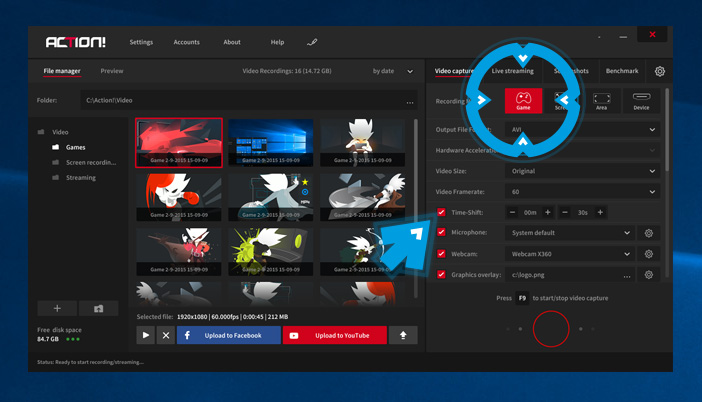
Znajdź opcję Time-Shift i upewnij się, że jest ona uruchomiona.
Ustaw długość nagrywania opcji Time-Shift, oraz ustawienia nagrywania wideo (rozdzielność, ilość klatek na sekundę itp.) i uruchom swoją grę. Jeśli Time-Shift jest uruchomiony, będzie to widoczne na Action! HUD:

Aby zapisać nagranie Time-Shift, wciśnij odpowiedni skrót klawiszowy. Domyślnie jest to:
Lewy Alt + F9
Jak zapisać Time-Shift do pliku?
By zapisać nagranie Time-Shift do pliku użyj skróty klawiszowego. Domyślnie jest to: Lewy ALT + F9
Jakie są ograniczenia i limitacje Time-Shift?
Wymagania Time-Shift:
- Wymaga typu nagrywania Gier i Aplikacji
- Wolne miejsce na dysku
- Rekomendowane jest użycie przyspieszenia sprzętowego: Intel Quick Sync Video, NVIDIA NVENC or AMD APP
Opcja Time-Shift
- Opcja jest dostępna tylko w trybie nagrywania Gier i Aplikacji
- Minimalny czas nagrania Time-Shift to 10 sekund.
- Maksymalny czas nagrania Time-Shift to 10 minut.
- Nagrania Time-Shift dostępne są jedynie w formacie MP4
- Maksymalna rozdzielczość nagrywania to 1920x1080